News
11.04.2017, 10:46 Uhr
Creators Update rollt aus – das müssen Sie wissen
Mit dem Creators Update steht ein Gross-Update für Windows 10 an. Viel Wissenswertes zu Fragen wie: Muss ich es installieren, und macht es mein System besser?
Ab dem 11. April, also heute, beginnt der Rollout des nächsten Updates für Windows 10. Das Update ist gratis für alle, die bereits zu Windows 10 migriert sind. Zu den besten Neuerungen zählen die verbesserten Sicherheits-Features, mehr Transparenz beim Datenschutz und nebst neuen 3D Software Tools zahlreiche Verbesserungen bei den Einstellungen. Was das Creators Update im Detail bringt, erfahren Sie in unserem Test.
Soll ich warten?
Eigentlich besteht kein Grund zur Eile. Die Verteilung findet gestaffelt über die Windows-Update-Zentrale statt. Anwender mit älteren Systemen dürften ein wenig länger anstehen. Dass es bei einigen Usern wieder Monate dauern kann, ist anzunehmen; denn Microsoft hat aus den Pannen des Anniversary Updates gelernt. Wer es trotzdem pressant hat, kann sich die Aktualisierung seit dem 5. April über den Update-Assistenten herunterladen. Nach unseren Erfahrungen ging das Upgrade reibungslos über die Bühne. Erste Anwender (das dürften aber wenige sein), berichten dennoch von ersten Problemen wie fehlenden Startmenüfunktionen oder klemmenden Netzwerkverbindungen. Sollten Sie davon auch betroffen sein, so gibt es immerhin schon ein paar Lösungsvorschläge von Microsoft.
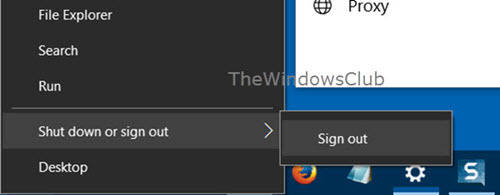
Einige wenige User beklagen fehlende Optionen wie «Herunterfahren» im Startemenü
Quelle: thewindowsclub.com
Kann ich das Creators Update verhindern?
Microsoft hat seinen Usern schon in der Vergangenheit immer wieder geraten, auf die neuste Windows-Version zu aktualisieren. Und wie sieht es aus mit den Windows-10-Nutzern? Dem Tech-Portal Windowsreport zufolge zeichnet sich im Moment ein interessanter Trend ab: Immer mehr User suchen demnach im Microsoft-Forum nach Möglichkeiten, wie man die Installation des Creators Updates verhindern kann. Aber gibt es überhaupt einen simplen Weg? Jein. Es geht – mit ein paar Registry-Tweaks oder dem Vorgaukeln einer «getakteten Verbindung». Das Problem: Sie erhalten danach unter Umständen auch keine wichtigen Sicherheitsupdates mehr (z.B. für Windows Defender), weswegen wir Ihnen an dieser Stelle noch keine sichere Lösung präsentieren können.
Nächste Seite: Wie installiere ich von Grund auf neu?
Wie installiere ich von Grund auf neu?
Wie installiere ich von Grund auf neu?
Die offizielle Versionsnummer lautet auf Build 15063 (Version 1703). Wenn Sie wissen möchten, auf welcher Systemversion Sie sich im Moment befinden, tippen Sie über die Suche des Startmenüs einfach winver ein. Saubere Vollinstallationen sind wieder über das hauseigene Media Creation Tool von Microsoft möglich. Unter https://www.microsoft.com/de-de/software-download/windows10 bei «Sie möchten Windows 10 auf Ihrem PC installieren?» scheint nun auch das Media Creation Tool mit 17,5 MB (version 10.0.15063.0) bereitzustehen. Mit dem Tool können Sie sich den neusten Build herunterladen, um Installationsmedien für DVDs und USB-Sticks anlegen zu können. Die 32-Bit-Version ist ca. 3,1 GB gross, die 64-Bit-Version kommt auf 4,1 GB. Die ISO-Datei ist für Anwender gedacht, die gleich eine saubere Neuinstallation durchführen möchten.
Wie viel Platz braucht das Creators Update?
Dem grossen Update sollten Sie etwas Platz einräumen. 15 GB Speicherplatz für die 32-Bit-Version brauchen Sie mindestens, bei der 64-Bit-Version setzen Sie besser mindestens auf 20 GB. Nicht mehr benötigte Tools entfernen Sie am besten über die Systemsteuerung mit dem Suchaufruf Deinstallieren. Windows 10 behandelt das Update wie ein Systemupgrade und wird nach der Installation für ein paar Monate eine mehrere Gigabyte grosse Backup-Kopie im Ordner Windows.old anlegen. Löschen Sie diesen Ordner vielleicht nicht gleich in den ersten Tagen nach dem Update, auch wenn sich mit der Tilgung des Backups einige Gigabyte an Daten einsparen lassen.
Am besten legen Sie aber vorher ein Backup Ihrer wichtigsten Daten an. Sehr wichtige Dokumente und Dateien, die Sie keinesfalls verlieren wollen, sollten Sie auf alle Fälle trotzdem auf externen Speichermedien oder in der Cloud absichern.
Autor(in)
Simon
Gröflin
Kommentare
Es sind keine Kommentare vorhanden.






